Python3-Mac OS 手动创建Django项目(一)
我电脑上安装的PyCharm是社区版本的,所以不支持通过开发工具进行Django项目的创建。所以就通过手动创建之后再引用到PyCharm中。下面就是手动安装Django项目的步骤:
1、我的电脑是Mac OS,所以先确定电脑安装了virtualenv和virtualenvwrapper。可以参考我的另一篇博客进行安装。
2、首先认识一下我们手动创建Django项目的一些命令:
workon django_test # 进入到我创建的django虚拟环境 pip3 install django==2.2 -i http://pypi.douban.com/simple --trusted-host pypi.douban.com #安装指定版本的django python3 -m django --version #查看安装的django版本 django-admin startproject django_test_project #创建一个django项目 python3 manage.py runserver #启动django项目
3、如果你的电脑已经安装好了virtualenv和virtualenvwrapper,并且也已经创建好了一个虚拟环境,那就切换到你创建好的虚拟环境,我的虚拟环境创建的是
/Users/look/Documents/.envs/django_test。(ps:刚刚安装好虚拟环境,不小心吧shell窗口关闭了,发现运行workon django_test 的时候报错 commond not found错误。这个时候要运行一下 source ~/.bashrc命令。可以参考虚拟环境安装的博客)
workon django_test # 进入到我创建的django虚拟环境
4、进入到虚拟环境之后,安装django。我的Python安装的是3.9版本的,所以我安装的django是2.2版本的。注意不同jdango的版本需要什么版本的Python版本
pip3 install django==2.2 -i http://pypi.douban.com/simple --trusted-host pypi.douban.com
5、安装好django后,我们看一下。正确输出2.2 证明我们已经安装好了。
python3 -m django --version 输出: 2.2
6、django安装好之后,我们创建一个django项目 django_test_project。还是再当前django_test的虚拟环境。cd 到你想创建项目的目录,我的目录是:
/Users/look/Documents/pysource 在这个目录下面我们运行命令创建一个django_test_project项目
django-admin startproject django_test_project
7、进入到我们创建的项目下启动新创建的项目。然后去浏览器输入: 127.0.0.1:8000 看是否启动成功
python3 manage.py runserver #启动django项目,默认端口8000
#或者指定端口启动
python3 manage.py runserver 8001
#或者
如果看到这个界面,恭喜你,你的一个django项目启动成功!!!

8、我们已经手动吧django的项目django_test_project创建好了。接下来我们就可以把项目导入到pycharm中去了。

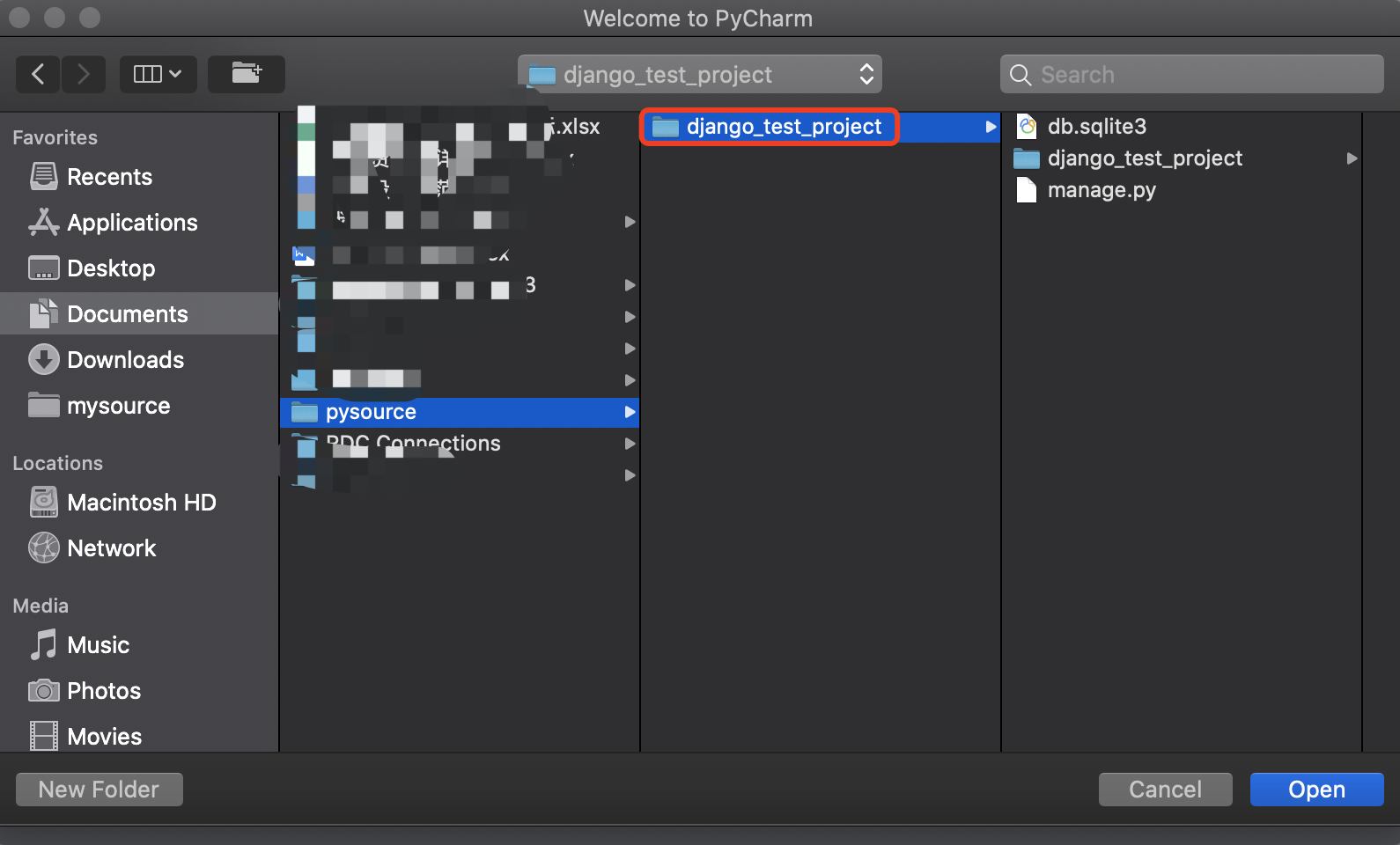
9、项目导入到pycharm中之后,我们还要指定项目的虚拟开发环境。我的虚拟开发环境在 /Users/look/Documents/.envs/django_test 这个目录下。
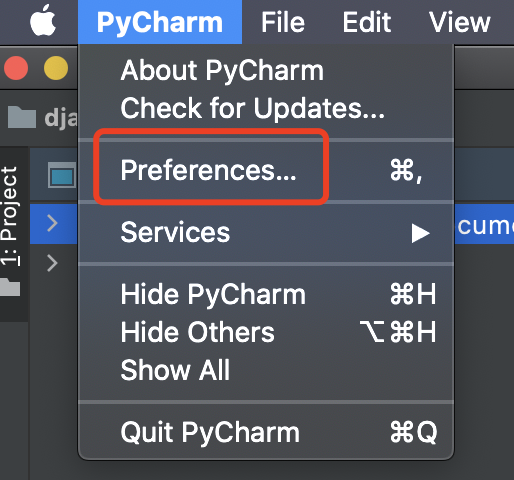


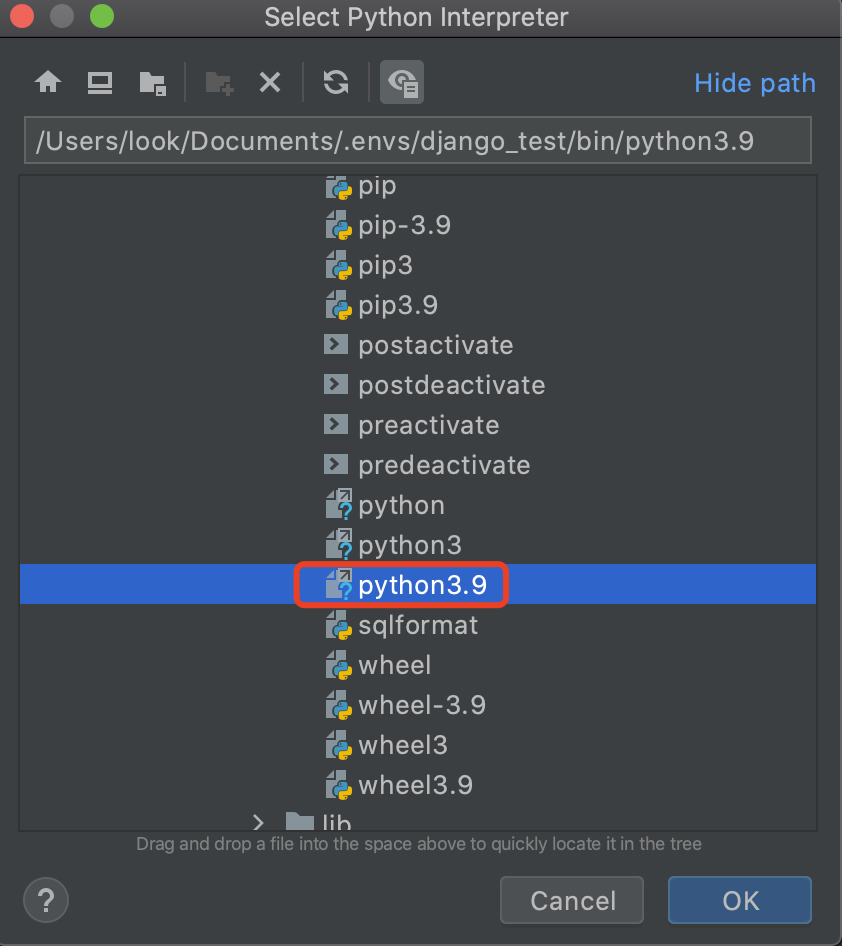
这样,我们项目的虚拟开发环境就指定好了。就可以准备在django框架下进行项目开发了。
10、我们也可以在pycharm中启动项目,打开Terminal 输入命令启动项目:
python3 manage.py runserver
11、我们要进行开发,还要建一个应用才可以,打开pycharm的Terminal 输入命令,新建一个应用。我们开发要在新建的应用下面进行
python3 manage.py startapp App #新建一个应用,名称叫做App
参考:




 浙公网安备 33010602011771号
浙公网安备 33010602011771号